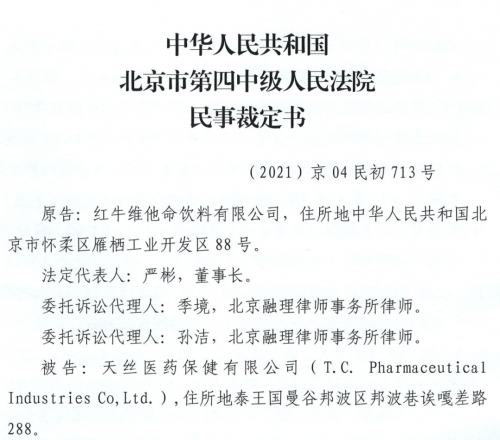1、笔记本电脑的电池也不例外。随着使用时间的增加,电脑的电池会老化,它的健康需要我们加倍关注。你知道如何检测笔记本电脑电池的健康状况吗?让我们一起来看看吧。
 (资料图)
(资料图)
2、
3、对于笔记本来说,电池起着非常重要的作用。有了它的存在,才能彰显笔记本电脑的便携特性。那么如何查看我们笔记本电池的相关信息,比如品牌、电量、损耗等。
4、笔记本电脑电池的检测方法:
5、第一种方法:
6、安装了电池并连接了外部电源的笔记本电脑。在开始菜单中找到“附件”-“命令提示符”,右键单击并选择以管理员权限运行。
7、输入命令:powercfg -energy,程序会自动启动系统的60秒状态跟踪,分析得到的数据并给出报告。在此过程中最好不要操作电脑。分析完成后,会提示您生成的报告在哪里。
8、这个报告将是一个HTML网页文件,我们需要找到它并用浏览器打开它。
9、
10、笔记本电池的寿命和日常使用的方法有很大的关系。一般来说,电池的充放电次数是有限的。如果频繁使用电池,它们的寿命会受到影响。但是长时间不用电池就不好了。即使不用也要一个月充放电一次。
11、
12、第二种方法:
13、第一步,从网上下载按照鲁大师的测试软件。在打开的界面中点击左边的“电池信息”,确定,笔记本电池的相关信息就出来了。
14、第三种方法:
15、下载BatteryMon。BatteryMon是一款专业的笔记本电池检测软件,可以实时检测电池的充放电情况。检测前,应拔掉电源适配器。打开BatteryMon后,可以看到相应的界面。
16、点击左下方的“开始”按钮,可以看到状态栏由“已停止”变为“正在运行”,底部采样次数由“0”变为“1”,表示软件已经开始检测电池。
17、在界面的右侧,有一个坐标,纵坐标代表当前电池剩余电量的百分比,横坐标代表电池使用时间。随着时间的推移,坐标区域会出现一条对角线,代表电池的充放电情况。线越平,服务时间越长,反之亦然。
18、在左侧的电池数据中,“总时间”表示电池充满电时软件可以使用的最长时间。
19、如果想查看电池的其他信息,可以点击软件顶部的“电池信息”,在这里可以看到电池的其他相关信息,比如容量、厂家等。
20、
21、以上是笔记本电脑电池的检测方法。你学会了吗?如果你想知道笔记本电脑电池的健康状况,来了解一下电池检测方法吧。相信通过以上方法,我们可以快速及时的了解笔记本电脑的健康状况。
22、当电脑电池的健康出现问题时,我们也可以及时解决,这样我们的笔记本电脑的寿命就会延长。来检查你的笔记本电池的健康状况。
本文到此结束,希望对大家有所帮助。